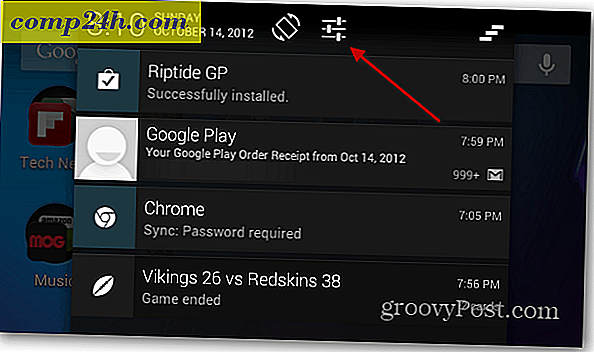Jak wyłączyć Cortanę w systemie Windows 10 Anniversary Edition
Cyfrowy asystent Cortana został wprowadzony w systemie Windows 10 i otrzymał kilka aktualizacji w wersji Anniversary Edition. Jednak nie wszyscy chcą rozmawiać ze swoim komputerem i wolą po prostu go wyłączyć. Oto jak.
Uwaga: Firma Microsoft stale dodaje nowe funkcje do Cortany i niektóre funkcje mogą się zmienić. Ten samouczek obejmuje najnowszą wersję Aktualizacji Anniversary z najnowszymi aktualizacjami, które w momencie pisania tego tekstu to KB3176934, który został wydany wczoraj.
Wyłącz Cortana Anniversary Edition
Najpierw uruchom Cortanę, otwórz Notatnik i wybierz O mnie na górze listy.

Następnie kliknij adres e-mail konta Microsoft.

Następnie wybierz link do wylogowania.

Jeśli chcesz później rozpocząć korzystanie z Cortany, wystarczy ponownie zalogować się na swoje konto Microsoft.
Aby to zrobić, uruchom Cortanę i wybierz Notatnik, a następnie wybierz przycisk Zaloguj się i zaloguj się ponownie na swoje konto za pomocą adresu e-mail konta Microsoft.

Warto zauważyć, że nie wyłącza to całkowicie Cortany (nadal działa w tle), ale wyłącza główną funkcjonalność Cortany. To także zatrzymuje Cortana od zbierania historii wyszukiwania i innych informacji osobistych.
Cortana nadal będzie używać funkcji wyszukiwania lokalnie, ponieważ jest to domyślna funkcja wyszukiwania i uruchamia aplikacje. Jednak mogą istnieć pewne rzeczy, których nie może zrobić, np. Wysłać wiadomość e-mail na przykład. Jeśli chcesz korzystać z takich funkcji i innych, które zostaną wyłączone, musisz się ponownie zalogować.

Aby uzyskać więcej informacji na temat cyfrowego asystenta Windows 10, sprawdź nasze archiwum artykułów Cortana.
Jakie jest twoje zdanie? Czy używasz Cortany na swoim komputerze z systemem Windows 10, czy wyłączasz ją i nie używasz jej do niczego? Daj nam znać w komentarzach poniżej.